184.Eléna
A réaliser avec PhotoFitre Studio
Le tuto ci-dessous
est possible avec PhotoFiltre 7
et ceci
Pour PhotoFiltre 7 sans filtre 8bf,
allez ici
|
Plus besoin de mon autorisation pour utiliser ce tuto sur vos Forums ou vos Blogs mais
sans copier mon texte et
mes capures d'écran. Mettez
un lien vers ce tuto ou ce site |


Matériel à dézipper (Autorisations)
Ensuite, enregistrez le masque 132 dans le dossier Masks ou
Réserve Masks
Filtre 8BF = Filters Unlimited 2
(version studio)
(Photofiltre
7)
Module externe:
Dégradé
Pfeil
 |
Cette flèche pour marquer votre ligne
Clic gauche pour la déplacer
|
1.Ouvrez les 2 tubes et l'étoile. Dupliquez-les et fermez les originaux
2.Mettez en couleur d'avant-plan le bleu
foncé R=26 V=76 B=120
3.Mettez en couleur d'arrière-plan le
bleu clair R=191 V=217 B=240

4.Ouvrez un document blanc
700x550
5.Appliquez un dégradé: Menu Filtre >
Module externe > Dégradé
6.Forme = droit. Nombre de couleurs = 3.
Angle = 51,00 voir
mon
tuto
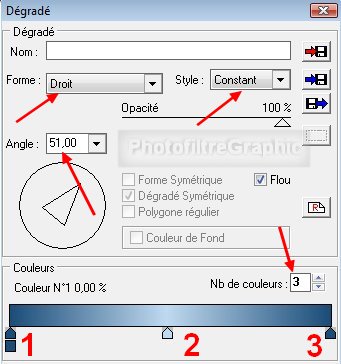
7.Pour sélectionner les couleurs, voir
mon
tuto
8.Pointes 1 et 3: RVB 26.76.120 ou
#1A4C78
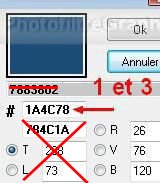
9.Pointe 2: RVB 191.217.240 ou #BFD9F0

10.Pour adoucir le milieu: Menu Filtre
> Effet d'optique > Flou gaussien. Rayon:30 pixels (ou 12 pixels sur anciennes versions)
11. Répéter 2 fois

12.Enregistrez au format pfi
13. Menu Filtre
> Filtre 8BF > < I.C.NET Software > Filters Unlimited
2.0 > Spécial effets 1 > Shiver > 142 / 88
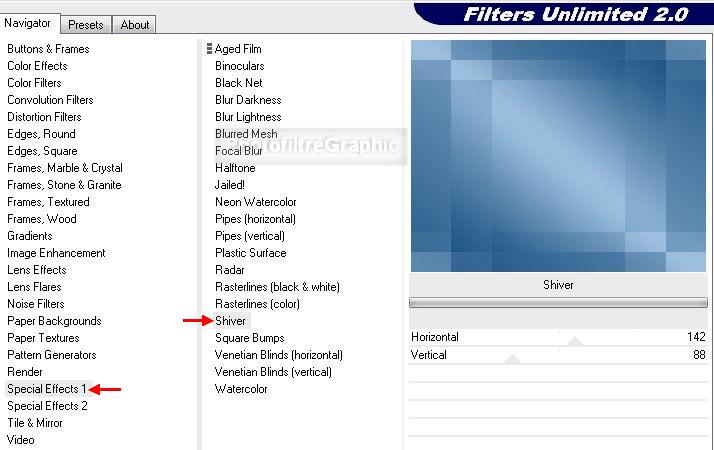
14a. Version 7: Menu Filtre >
Module externe > 8bf Filters > <ICNET Software > Filters Unlimited 2.0 >
14b. Version 7:
clic sur
Filtre en bas >
Spécial effets 1 > Shiver > 142 / 88 > Apply en bas > OK tout en bas
15. Menu Filtre > Relief > Relief
16. Menu Edition > Répéter Relief
17. Clic 2 fois sur l'icône Plus net

18.Enregistrez au format pfi
19. Tracez une sélection autour du carré
central
20. Menu Sélection > Paramétrage manuel. Décochez Conserver les proportions
21.X= 195 Y= 95 Taille:
Largeur = 310 Hauteur= 360
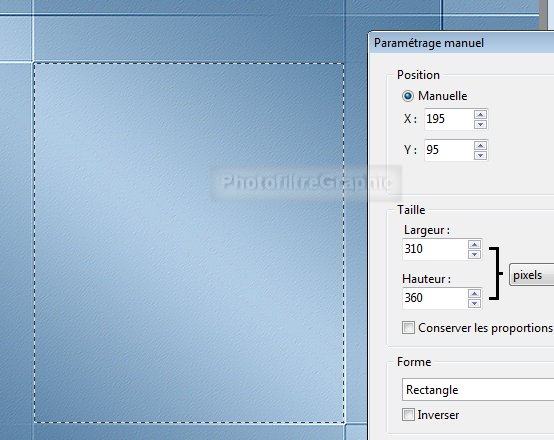
22.Appliquez le masque 132 avec Photomasque
du menu Filtre. Couleur de l'arrière-plan
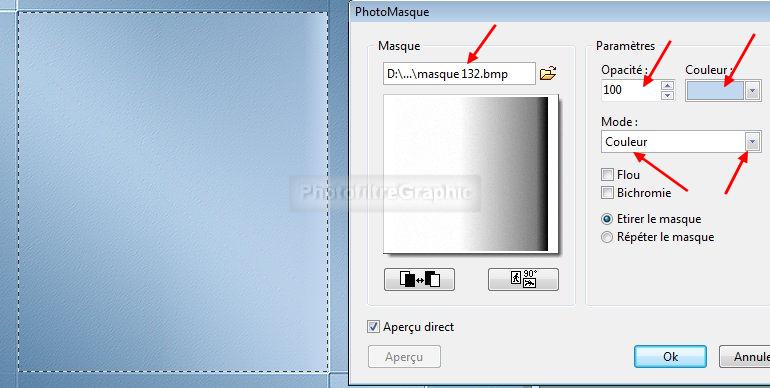
23. Menu Edition > Répéter Photomasque
24. Menu Sélection > Masquer la sélection
25.Enregistrez au format pfi
26.Clic sur le tube de la déco 29.
Copier-coller sur le fond
27. Menu Filtre > Couleur > Filtre coloré. Opacité=100%.
Couleur de l'arrière-plan
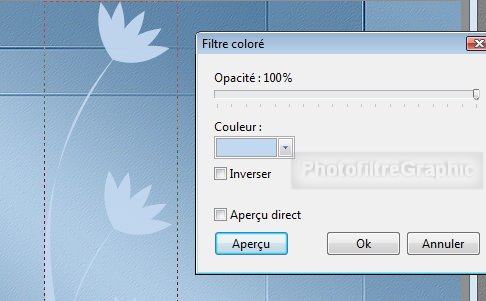
28. Menu Calque >
Paramétrage manuel
29.Position manuelle: X= 20 Y= 100
Taille: Largeur = 54 Hauteur = 354

30. Clic droit sur la vignette du calque
1 > Dupliquer > 3 fois de suite pour créer les calques 2,3 et 4
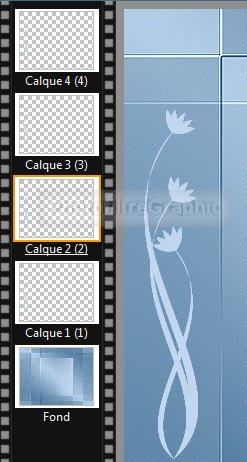
31. Pour déplacer à droite la déco du calque 2
sélectionné, tenez la touche majuscule enfoncée et appuyez sur la flèche du
clavier qui pointe à droite
32. Puis ajustez avec la flèche seule
pour la placer au milieu

33. Cliquez sur la vignette du calque 3.
Menu Calque > Transformation > Symétrie horizontale
34. Déplacez la déco complètement à
droite avec les flèches du clavier
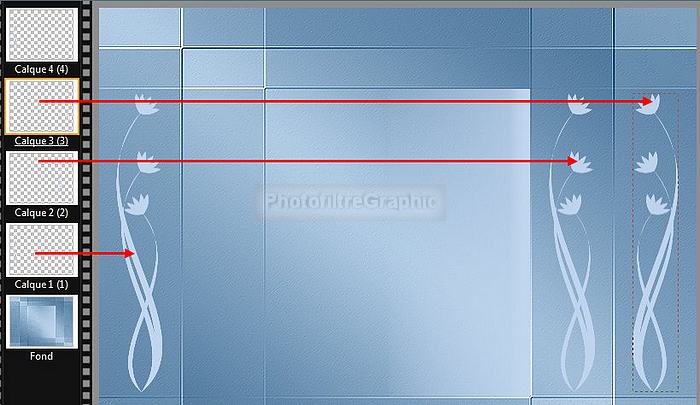
35. Cliquez sur la vignette du calque 4.
Menu Calque > Transformation > Rotation 90° antihoraire
36. Menu Calque >
Paramétrage manuel
37.Position manuelle: X= 222 Y= 3 Taille: Largeur
= 250 Hauteur = 38
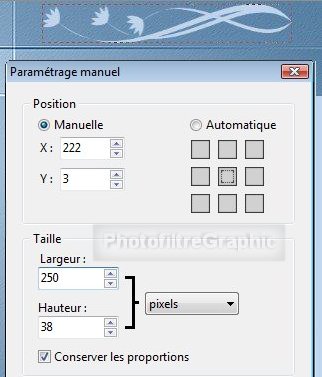
38. Fusionner les 4 calques ensemble: clic droit sur la vignette du dessus >
Fusionner avec le calque inférieur (3 fois)
39. Menu Filtre > Contour 3D .Couleur
1=Blanc. Couleur 2=Noir. Epaisseur=3. Opacité=80.
Haut/Gauche. Adoucir
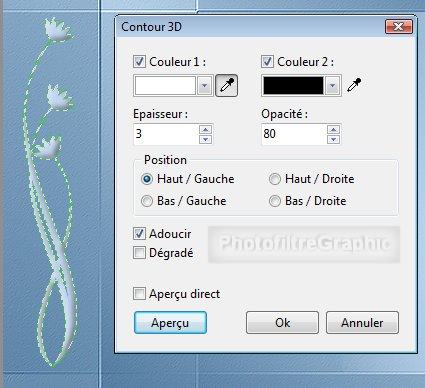
40. Menu Filtre > Esthétique > Ombre portée. Noir. Opacité= 80.
2 / 7. Contour progressif

41. Clic droit sur le vignette du calque > Fusionner avec le calque inférieur
42. Clic sur l'icône Plus net

43.Enregistrez au format pfi
44.Clic sur le tube de l'étoile.
Copier-coller sur le fond
45. Menu Filtre > Couleur > Filtre coloré. Opacité=100%.
Couleur de l'arrière-plan (comme la ligne 27)
46. Clic droit sur la vignette du calque
1 > Dupliquer > 3 fois de suite pour créer les calques 2,3 et 4
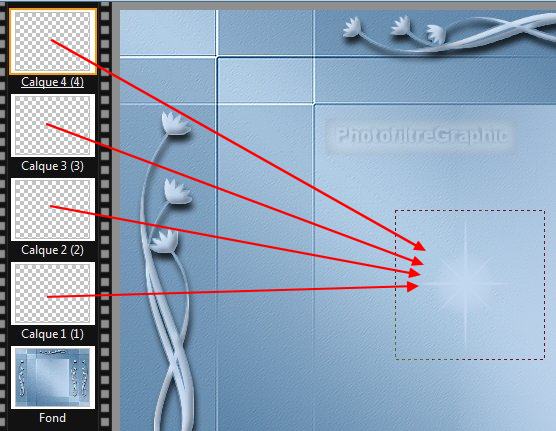
47. Fusionner les 4 calques ensemble: clic droit sur la
vignette du dessus > Fusionner avec le calque inférieur (3fois)
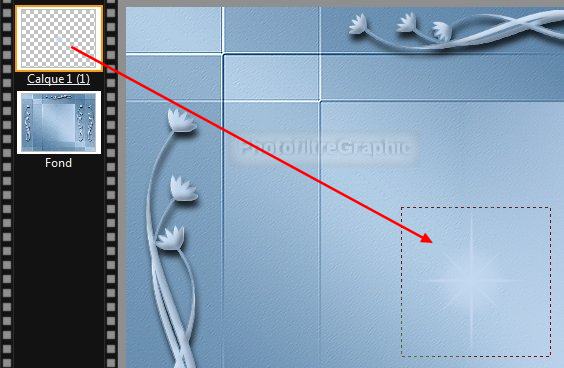
48. A nouveau, Clic droit sur la vignette
du calque 1 > Dupliquer > 3 fois de suite pour créer à nouveau les calques 2,3
et 4
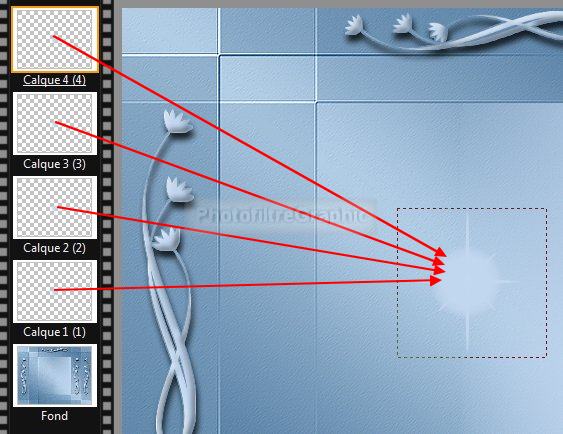
49. Avec le curseur et le clic gauche enfoncé,
déplacez chaque étoile dans les 4 coins à l'intersection des 2 lignes

50. Fusionner les 4 calques ensemble: clic droit sur la vignette du dessus >
Fusionner avec le calque inférieur (3fois)
51. Double-clic sur la vignette du
calque. Cochez Ombre portée. 7 / 7. Noir. Curseur Opacité du bas sur 20%


52.Clic droit sur la vignette
du calque > Fusionner
avec le calque inférieur
53.Enregistrez au format pfi
54.Clic sur le tube 2175-luzcristinaG.
Copier-coller sur le fond
55.Menu Calque >
Paramétrage manuel
56.Position manuelle: X= 87 Y= 28
Taille: Largeur= 485 Hauteur = 800
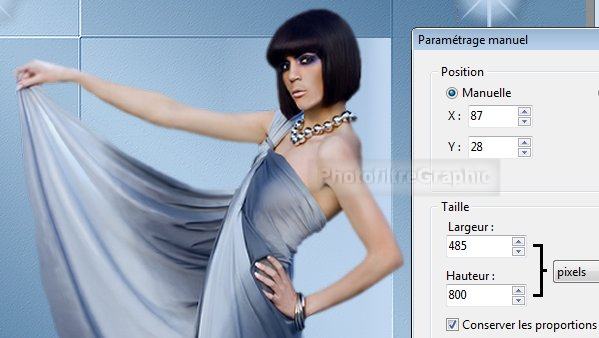
57.Double-clic sur la vignette du calque. Cochez Ombre
portée. 7 / 7. Noir
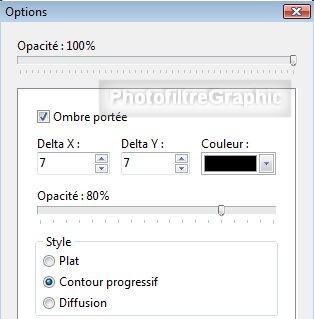

58.Clic droit sur la vignette
du calque > Fusionner
avec le calque inférieur
59.Enregistrez au format pfi
60.Signez et enregistrez au format jpg

© copyright. Tous droits
réservés
